Один момент, до якого ми часто повертаємося в How-To Geek, полягає в тому, що щоб робити кращі знімки, вам потрібно розуміти, як керувати камерою вручну, навіть якщо ви робите це не для кожного налаштування чи знімка. Ваш iPhone не є винятком. На жаль, iOS не пропонує керування вручну в програмі «Камера» за замовчуванням, тому нам доведеться використовувати програму стороннього розробника.
Apple (в погоні за Google) продовжує впроваджувати інновації та додавати програмні функції до програми «Камера», такі як Smart HDR і портретний режим. Це чудово, але вони не замінюють ручне керування. Наприклад, якщо ви хочете зробити фотографії з вікна транспортного засобу, що рухається, вам потрібно встановити витримку вручну; камера вашого iPhone майже завжди встановлюватиме його занадто повільно, щоб уникнути розмиття в русі. Аналогічно, ви, ймовірно, захочете вручну керувати камерою принаймні деякий час, коли ви знімаєте вночі або коли є великий контраст.
 Камера мого iPhone робить свою справу.
Камера мого iPhone робить свою справу.
Навіть якщо ви в основному дозволяєте своєму iPhone робити свою справу — як і я, чесно кажучи, — все одно важливо знати, як керувати речами вручну, щоб робити чудові фотографії, коли вам це потрібно.
Що ви можете контролювати
Ваш iPhone не дає вам повного ручного контролю над усіма можливими налаштуваннями. Зокрема, діафрагма та фокусна відстань об’єктива фіксовані на f/1,8, а також на еквівалент повного кадру 26 мм (для ширококутного об’єктива) і 51 мм (для телеоб’єктива). Це означає, що ви повинні контролювати експозицію, використовуючи витримку затвора та ISO, або компенсацію експозиції.
За допомогою хорошого додатка камери вручну ви зможете керувати:
Витримка (1/45000 до 1 секунди).
ISO (від 15 до 2304).
Баланс білого.
Відстань фокусування.
Компенсація експозиції (від -6 до +6 ступеней).
Ви також зможете робити фотографії RAW, що надає більше можливостей під час редагування зображень.
Безкоштовний варіант: VSCO (безкоштовно)
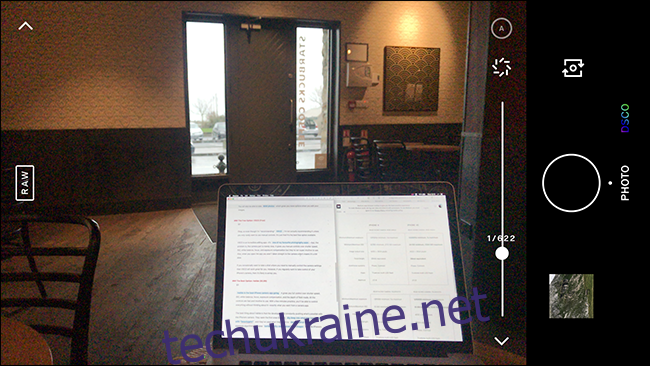
Добре, хоча я «рекомендую» VSCO, я насправді не рекомендую це, якщо вам не потрібно лише час від часу використовувати ручне керування і ви не хочете платити за це. Просто це найкращий безкоштовний варіант.
VSCO – це неймовірна програма для редагування одне з моїх улюблених додатків для фотографії— Але проблема в тому, що з камерою все в порядку. Він надає вам ручне керування витримкою затвора, ISO, балансом білого, фокусом та компенсацією експозиції, але вони не надто інтуїтивно зрозумілі. Крім того, коли ви відкриваєте програму, ви не потрапляєте прямо до камери, що означає, що вона трохи повільна.
Якщо ви час від часу хочете зробити знімок, де вам потрібно керувати налаштуваннями камери вручну, VSCO відмінно підійде для вас. Однак, якщо ви регулярно хочете контролювати камеру свого iPhone, це, ймовірно, дратує вас.
Найкращий варіант: галогенид ($5,99)
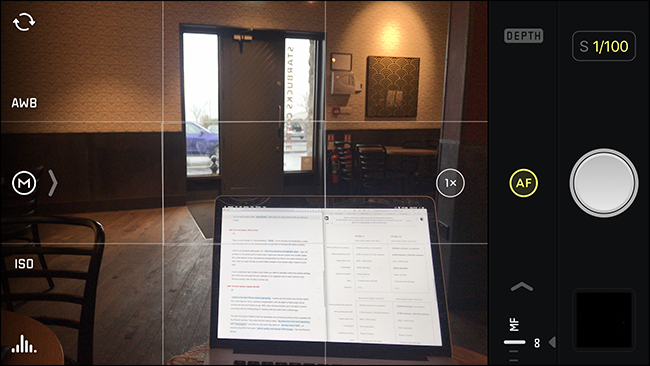
Halide — найкращий додаток для камери iPhone. Він дає вам повний контроль над витримкою, ISO, балансом білого, фокусом, компенсацією експозиції та режимом глибини різкості. Усі елементи керування швидкі та інтуїтивно зрозумілі. За кілька хвилин практики ви зможете керувати всім, не замислюючись про це — саме те, що вам потрібно від програми камери.
Найкраще в Halide полягає в тому, що розробники постійно просувають те, що можливо з камерою iPhone. Вони були першими заглибитися в те, що відбувалося з «beautygate», і вони використали те, чому навчилися розробити Smart RAW, алгоритм експозиції, який робить зображення RAW кращої якості та чіткіше, ніж стандартний для iPhone.
Halide — це додаток для фотографів для iPhone не без причини. Це найкращий спосіб керувати камерою вашого iPhone вручну.
